Om de actieprijs (kortingsprijs) van een variabel product in WooCommerce aan te passen, volg je deze stappen:
Stap 1: Log in op je WordPress-dashboard
Ga naar de beheerderspagina van je WordPress-website en log in met je gebruikersnaam en wachtwoord.
Stap 2: Navigeer naar Producten
In het linkermenu van je dashboard zie je een optie “Producten”. Beweeg met je muis over deze optie en er verschijnt een submenu. Klik op “Alle producten”.
Stap 3: Bewerk het product
Zoek het variabele product waarvoor je de voorraadinstellingen wilt beheren en bewerk het door er met je muis overheen te gaan en te klikken op “Bewerken”.
Stap 4: Ga naar het tabblad “Variaties”
In het bewerkingsscherm van het variabele product ga je naar het tabblad “Variaties”. Hier zie je de lijst met beschikbare variaties.
Stap 5: Pas de actieprijs aan voor elke variatie
- Voor elke variatie van het product kun je de actieprijs aanpassen.
- Klik op de gewenste variatie om deze uit te vouwen en de kostprijs te zien.
- Zoek het veld “Actieprijs” (of “Verkoopprijs”) voor die specifieke variatie en pas de prijs aan zoals gewenst.
Stap 6: Bijwerken van het product
- Zorg ervoor dat je de wijzigingen aan het product opslaat door op de knop “Bijwerken” aan de rechterkant van het scherm te klikken.
Stap 7: Controleer je product
- Bezoek je website als een bezoeker en ga naar de productpagina om te controleren of de nieuwe actieprijzen voor de variaties correct worden weergegeven.
Dat is het! Je hebt nu succesvol de actieprijzen van de variaties aangepast voor een variabel product in WooCommerce. Vergeet niet om alle prijzen en instellingen zorgvuldig te controleren voordat je het product bijwerkt en publiceert.